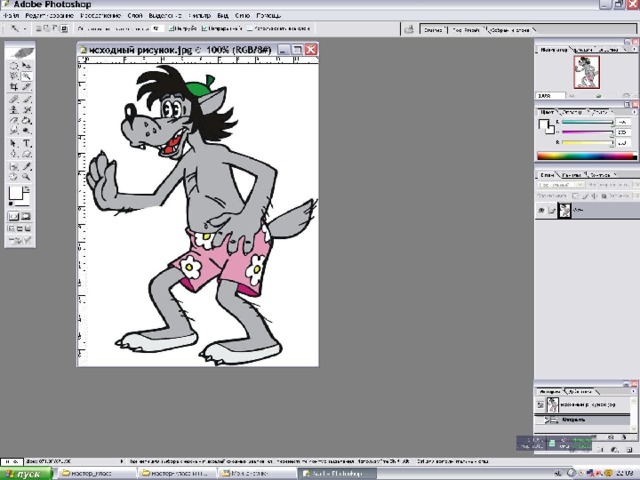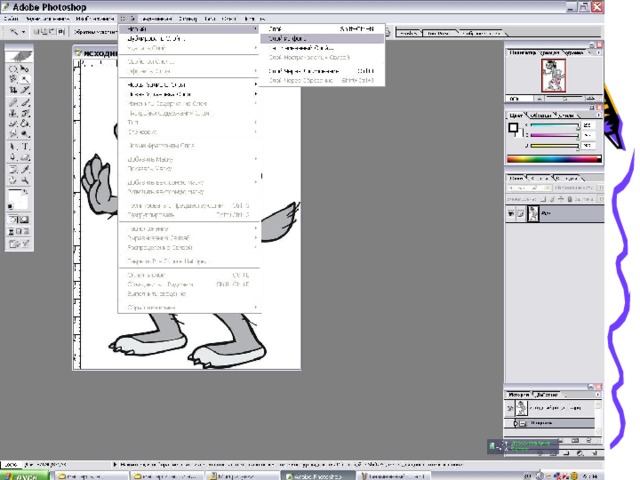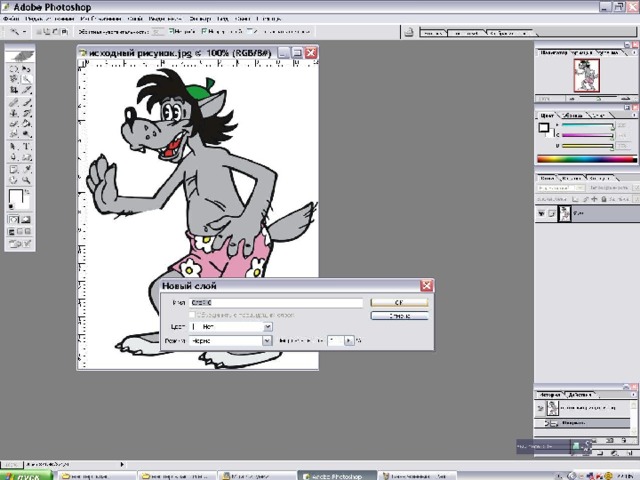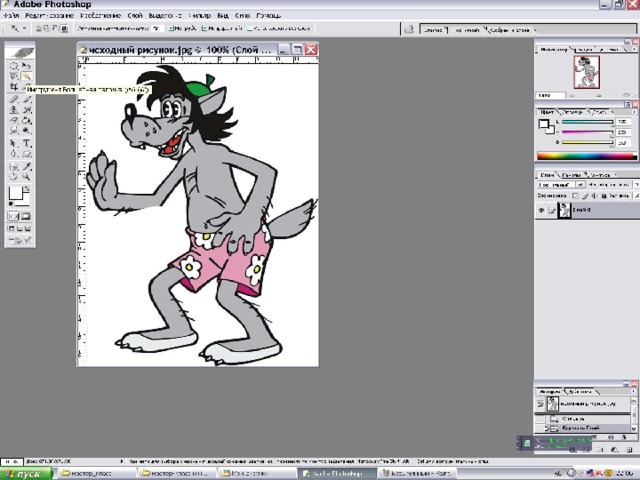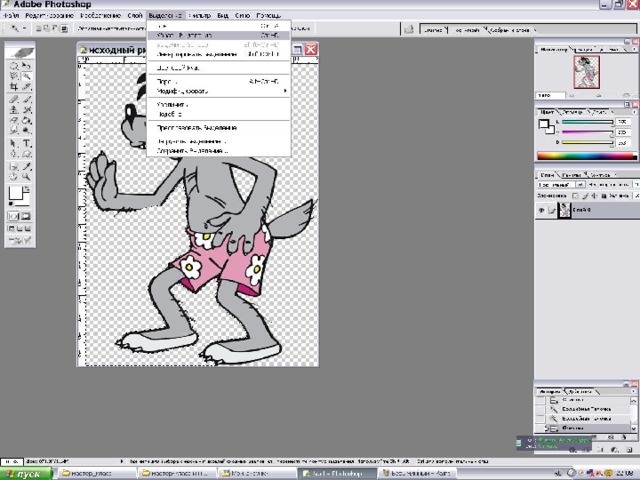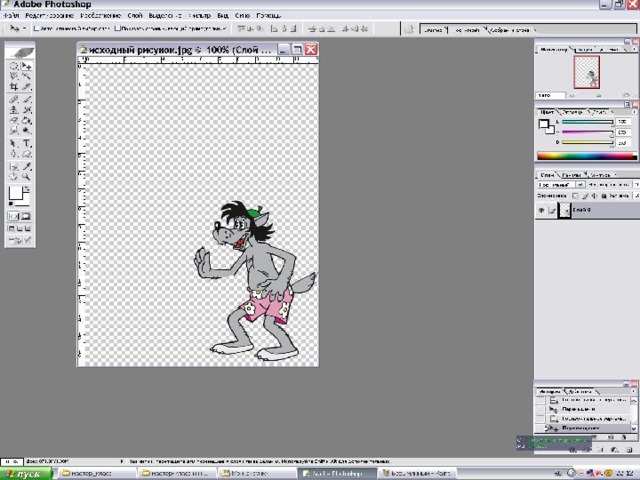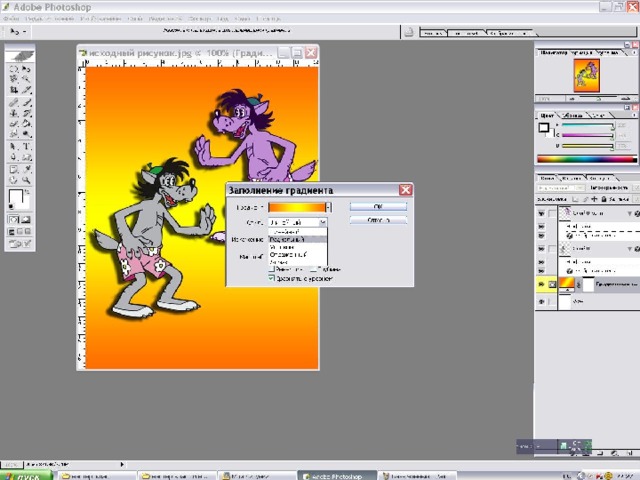Лабораторная работа ученика 11 класса Близнюк С. В. при участии Плотникова А.И. содержит 3 части:
1- Модель неограниченого роста
2- Модель ограниченого роста
3- Модель потребления
Просмотр содержимого документа
«мастер_класс»
Муниципальное бюджетное общеобразовательное учреждение
Донская средняя общеобразовательная школа
Зерноградского района
Мастер-класс:
Редактирование изображений в растровых редакторах
Автор: учитель информатики Левашкина В.В.
Х.Донской
2010г.
Когда-то давно старый индеец открыл своему внуку одну жизненную истину:
— В каждом человеке идет борьба, очень похожая на борьбу двух волков. Один волк представляет зло — зависть, ревность, сожаление, эгоизм, амбиции, ложь... Другой волк представляет добро — мир, любовь, надежду, истину, доброту, верность...
Маленький индеец, тронутый до глубины души словами деда, на несколько мгновений задумался, а потом спросил:
— А какой волк в конце побеждает? Старый индеец едва заметно улыбнулся и ответил:
— Всегда побеждает тот волк, которого ты кормишь.
Вот и мы сегодня будем работать с изображением волка:
Открыть документ правой кнопкой мыши: Открыть с помощью Adobe Photoshop
Для того, чтобы с фоном можно было производить действия необходимо преобразовать его в слой: Слой Новый Слой из фона
Слева на панели инструментов найти волшебную палочку. Щелкнуть волшебной палочкой по фону рисунка. Нажать Delite. Т.о. удалить фон
Убрать выделение: Выделение убрать Выделение
Изменить размер изображения можно, выбрав команду: редактирование произвольная трансформация.
Можно трансформировать рисунок по-разному, например, использовав вкладку: редактирование трансформация. отразить горизонтально.
Для улучшения изображения можно воспользоваться различными эффектами. Для этого в строке меню выбрать Слой эффекты слоя тень.
Для дублирования изображения необходимо выбрать Слой дублировать слой ОК
Изображение регулировки баланс цветов. Эта команда позволяет изменить оттенок рисунка (как бы смотреть через цветное стекло)
Осталось сделать новый фон для нашего рисунка: Слой новыйслой. Затем : Слой новыйфон из слоя.
Заливка слоя: Слой Новая заливка слоя градиент выбрать цвет желтый ОК Во вкладке заполнение градиента выбрать градиент и радиальную заливку.
Т.О. мы сегодня научились трансформировать графическое изображение в графическом редакторе, применять эффекты слоев, изменять баланс цветоотражения, дублировать изображения.
Просмотр содержимого презентации
«Редактирование изображений в растровых редакторах»